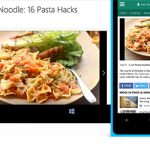Cum de a elimina conexiunile de rețea vechi în Windows 7
Acasă »Ferestre» Cum să eliminați conexiunile de rețea vechi în Windows 7

Acest post a decis să dedice această problemă, care sa confruntat recent: cum se curata un calculator de la vechile conexiuni ascunse de rețea la Internet. Vreau doar să spun că în Windows 7 și Windows 8 se face în diferite moduri. Potrivit unui opt psto separat, și apoi uita-te la șapte.
Poate că ați observat că atunci când computerul se conectează la o rețea nouă (important mai ales pentru laptop-uri) sistemul de operare atribuie un număr care crește de unul de fiecare dată când vă conectați la o rețea nouă. De exemplu, dacă sunteți conectat la Internet în restaurant și rețeaua numita rețea 1 și apoi la hotel vă conectați la o rețea și se numește rețea 2. După aducerea acasă vă conectați la rețeaua de domiciliu și primește numele rețelei 3. nu mai doriți ca să nu, niciodată du-te înapoi la restaurantul și hotelul și doriți rețeaua de domiciliu numita rețea 1 dar Windows își amintește constant aceste conexiuni vechi și nimic nu se va îndepărta în sine. Cum poate fi asta? Cum pentru a curăța sistemul de conexiuni inutile și fantomă la LAN și Internet?
Eliminați conexiunea inutile

În fereastra de deschidere, faceți clic pe Setări avansate de sistem.
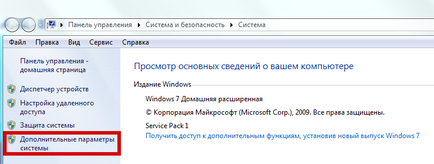
Și aici, faceți clic pe butonul de variabile de mediu.
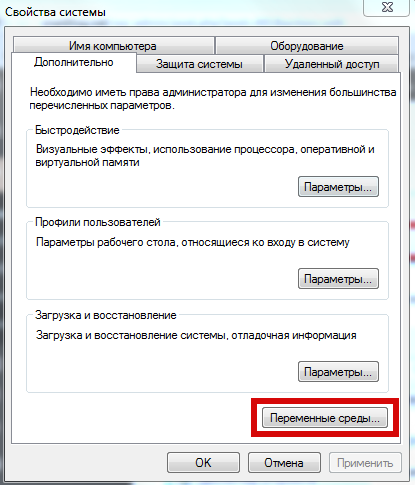
În variabilele de mediu câmpul superior utilizatorul face clic Creați și setați devmgr_show_nonpresent_devices nume de variabilă și atribuiți o valoare de 1. Nu uitați să salvați modificările, apăsând OK.
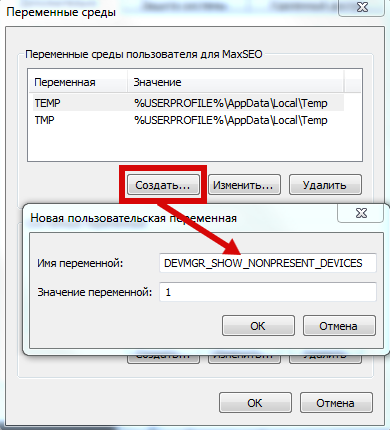
Apoi a reveni la caseta de dialog Proprietăți sistem și poke la Manager faceți clic pe Device. Acum, faceți clic pe View -> Afișare dispozitive ascunse.
Screenshot luate de pe Internet, deoarece Am legături suplimentare pur și simplu nu mai există. 🙂
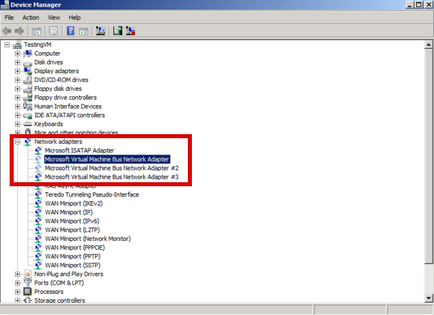
Acum există elemente marcate într-o culoare pal în lista de dispozitive. Dispozitivele care au fost vreodată conectate la computer, dar cele mai multe dintre ele nu (de exemplu, memorii flash, hard disk-uri externe, imprimante, etc.). Extindeți adaptoare de rețea. Pale numere punctele # 2, # 3, etc. - acestea sunt conexiunea vechi. Puteți șterge în condiții de siguranță le.
Nu uitați să îndepărtați variabila personalizată după ce ați terminat.
Vă sfătuiesc să facă o copie de rezervă a sistemului înainte de a scoate dispozitivul. Deci, doar în cazul în. 🙂
A se vedea, de asemenea:
- Cum de a elimina conexiunile de rețea vechi în Windows 8

- Cum de a elimina pictograma obține Windows 10 din tava

- Cum adaug asterisc fragmentul Google în WordPress

- Baden-Baden: nou algoritm Yandex

- Dacă Google a fost un om

- Butonul „Ponderea în Skype“ pentru WordPress